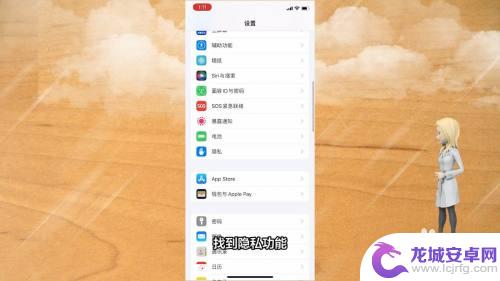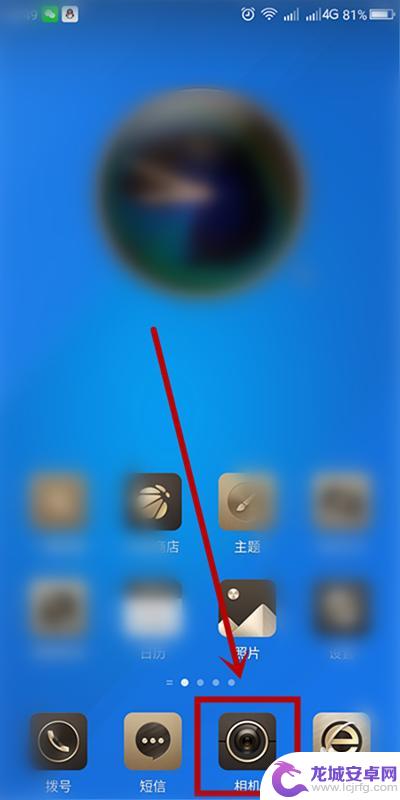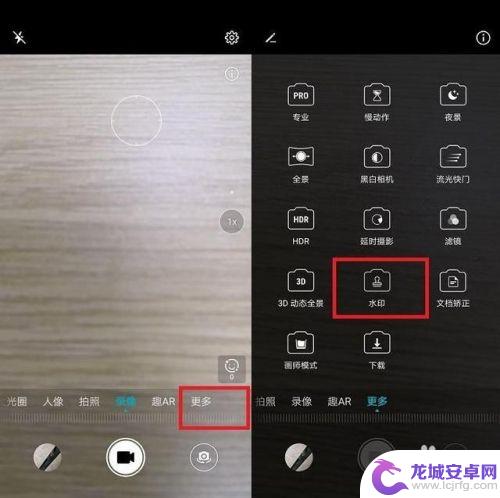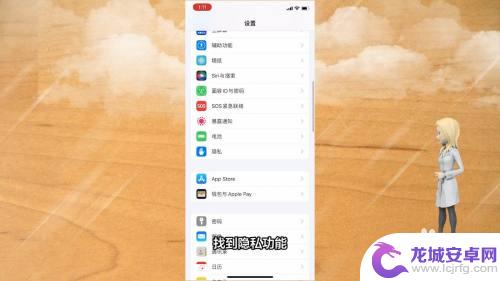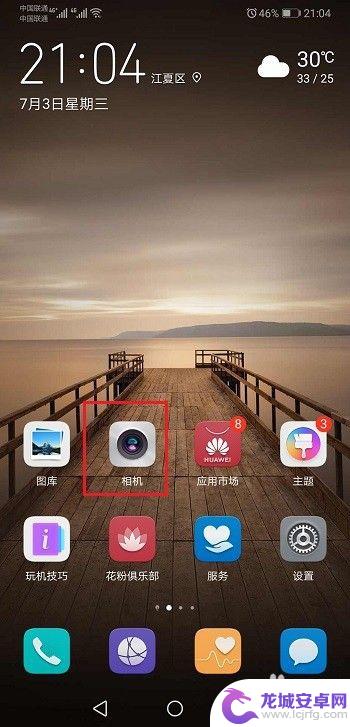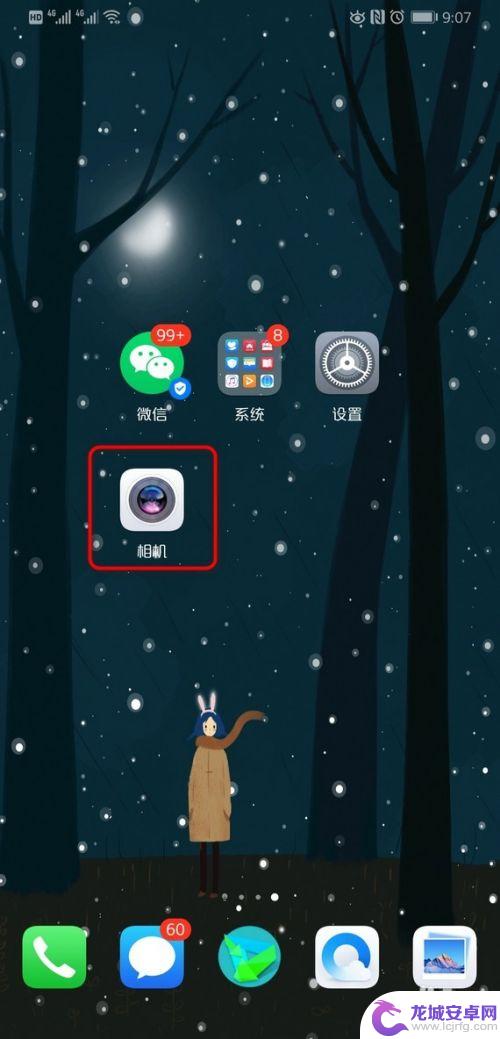手机图片如何显示日期 手机拍照怎么设置日期时间显示
在现代社会中手机已经成为我们生活中不可或缺的一部分,除了通话和上网功能外,手机的相机也是我们经常使用的功能之一。而在手机拍照时,有些人可能会想要在图片上显示日期和时间,以便记录下宝贵的时刻和回忆。如何设置手机相机的日期和时间显示呢?本文将为大家详细介绍手机图片如何显示日期、以及手机拍照时如何设置日期和时间显示的方法。让我们一起来探索吧!
手机拍照怎么设置日期时间显示
步骤如下:
1.在手机桌面找到“相机”单击

2.打开手机拍照界面,找到界面上方的功能按钮单击
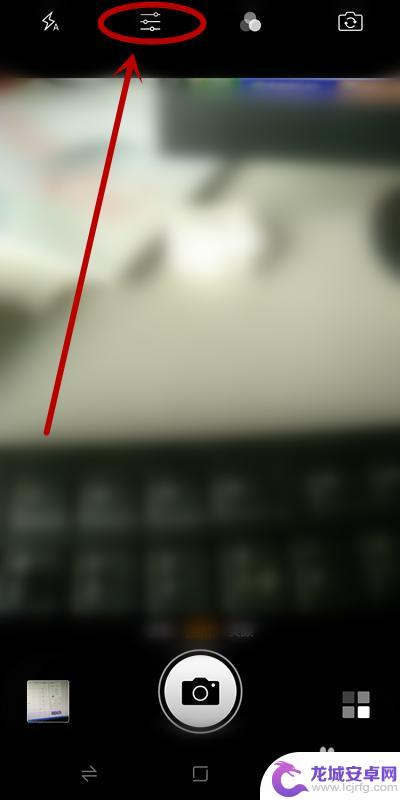
3.在弹出的选择对话框中选择“拍照设置”单击
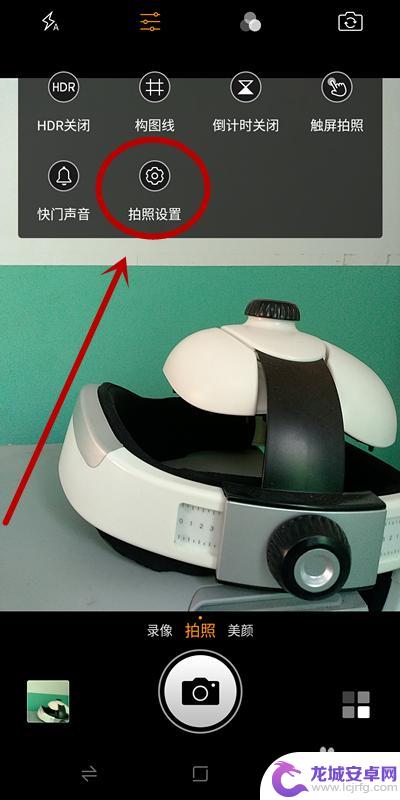
4.进入“拍照设置”页面,找到并单击“时间戳”,开启该功能
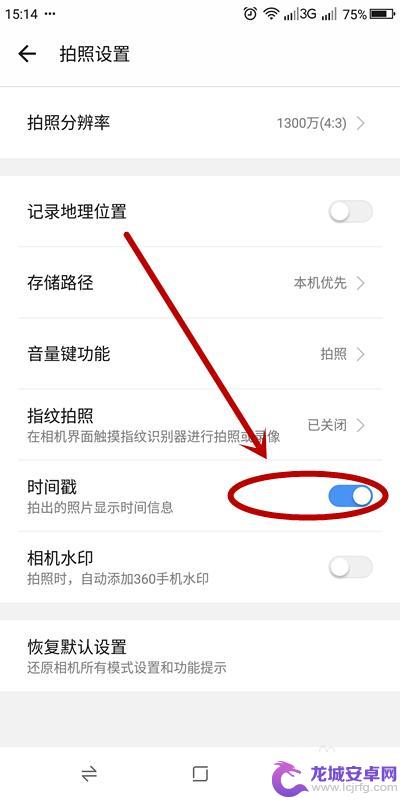
5.成功开启该功能以后,在拍摄的照片上就会留有日期时间的印记。方便我们把照片进行保存

6.如果对现有的时间模式不满意,可以在打开手机相机后,单击“更多模式”按钮

7.在打开的“更多模式”页面,单击“水印”
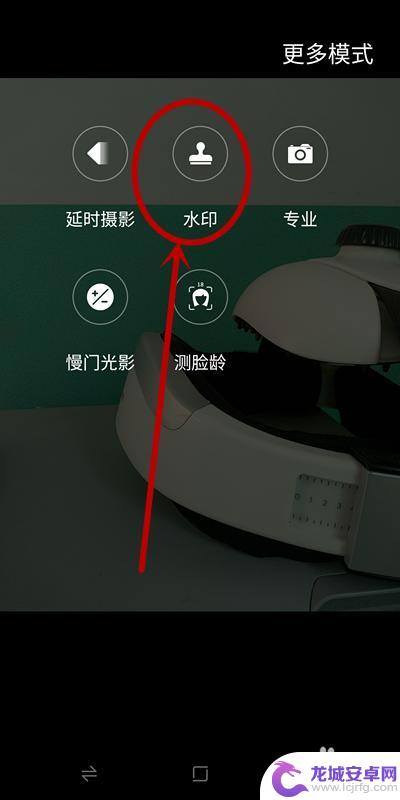
8.在“水印”中,单击下面的“印章”型按钮

9.在水印选项中,选择“时间”单击
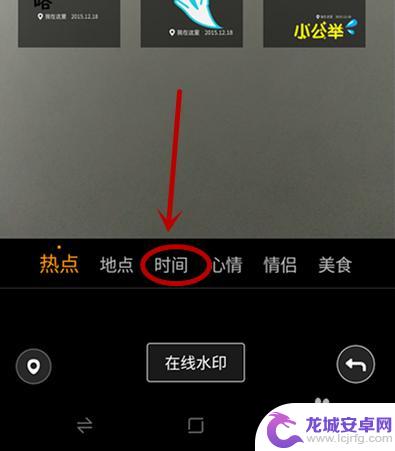
10.在呈现的时间格式类型中,选择自己满意的一种单击即可
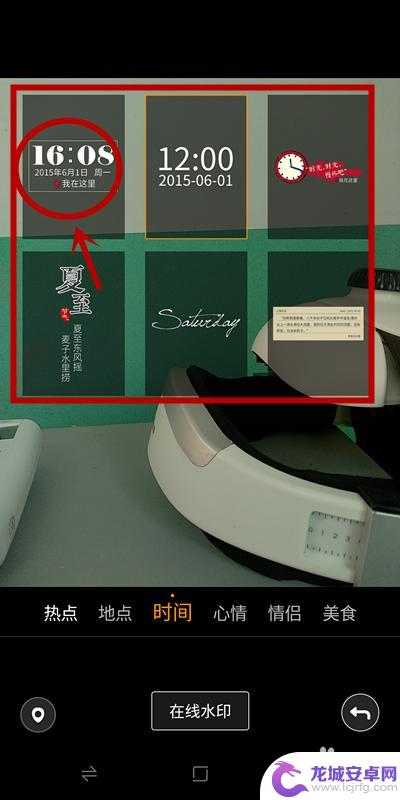
以上就是手机图片如何显示日期的全部内容,对于不了解的用户,可以按照以上小编的方法进行操作,希望对大家有所帮助。
相关教程
-
苹果手机拍照显示日期时间怎么设置 苹果手机拍照日期时间显示功能调整
苹果手机拍照日期时间显示功能调整,是很多用户在使用手机拍照时需要注意的一个问题,在拍摄照片时,日期和时间的显示可以帮助我们更准确地记录照片的拍摄时间,方便后期查找和整理。正确设...
-
手机照片显示日期 手机拍照日期时间怎么设置显示
随着手机摄影的普及,手机照片已经成为我们记录生活中重要时刻的主要方式之一,很多人在拍摄照片时却忽略了一个重要的细节,那就是手机照片的日期时间显示设置。手机拍照日期时间的设置对于...
-
夏天手机拍照怎么设置时间 如何在手机照片上显示拍摄日期和时间
随着夏天的来临,人们纷纷拿起手机捕捉美好瞬间,当我们回顾这些照片时,却常常忘记了拍摄的具体日期和时间。为了让这些回忆更加鲜活,我们有必要学会在手机照片上显示拍摄日期和时间。如何...
-
iphone照片显示日期 苹果手机拍照如何显示日期时间
苹果手机拍照时会自动在照片上显示日期和时间,方便用户记录拍摄时的具体时间,这一功能在查看照片时能够更清晰地了解拍摄的时间点,对于回忆和整理照片都非常方便。不过有时候用户可能会觉...
-
华为手机相机怎么显示时间和位置 如何在华为手机拍照后照片上显示时间和日期
在现代社交媒体时代,我们经常利用手机拍摄珍贵的瞬间,并通过照片与他人分享,而作为华为手机用户,我们可能会想要在拍摄的照片上添加时间和日期的显示,...
-
华为手机拍照怎样设置日期和时间 华为手机相机怎么设置显示时间和日期
在日常生活中,我们经常会使用手机拍照来记录美好的瞬间,对于华为手机用户来说,在拍摄照片时设置日期和时间是非常重要的,这不仅可以帮助我们更好地管理照片,还可以让我们清晰地了解照片...
-
如何用语音唤醒苹果6手机 苹果手机语音唤醒功能怎么开启
苹果6手机拥有强大的语音唤醒功能,只需简单的操作就能让手机立即听从您的指令,想要开启这项便利的功能,只需打开设置,点击Siri和搜索,然后将允许Siri在锁定状态下工作选项打开...
-
苹果x手机怎么关掉 苹果手机关机关不掉解决方法
在我们日常生活中,手机已经成为了我们不可或缺的一部分,尤其是苹果X手机,其出色的性能和设计深受用户喜爱。有时候我们可能会遇到一些困扰,比如无法关机的情况。苹果手机关机关不掉的问...
-
如何查看苹果手机详细信息 苹果手机如何查看详细设备信息
苹果手机作为一款备受瞩目的智能手机,拥有许多令人称赞的功能和设计,有时我们可能需要查看更详细的设备信息,以便更好地了解手机的性能和配置。如何查看苹果手机的详细信息呢?通过一些简...
-
手机怎么把图片保存到u盘 手机照片传到U盘教程
在日常生活中,我们经常会遇到手机存储空间不足的问题,尤其是拍摄大量照片后,想要将手机中的照片传输到U盘中保存是一个很好的解决办法。但是许多人可能不清楚如何操作。今天我们就来教大...